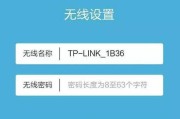在现代家庭娱乐生活中,机顶盒无线传输工具已经变得越来越普及。为了更好地体验高清视频和多媒体内容,掌握机顶盒无线传输工具的使用方法,并提高其传输效率,对于提升家庭娱乐体验有着重要的意义。本文将详细介绍机顶盒无线传输工具的使用步骤以及提高传输效率的有效方法。
在探讨具体的使用方法前,我们需要了解机顶盒无线传输工具是什么。机顶盒无线传输工具是一种可以让机顶盒通过无线网络将音频、视频等多媒体内容传输到显示设备的设备或软件。它通过无线网络协议如Wi-Fi或蓝牙实现数据的快速传输,简化了线材的使用,并提高了家庭娱乐的灵活性。
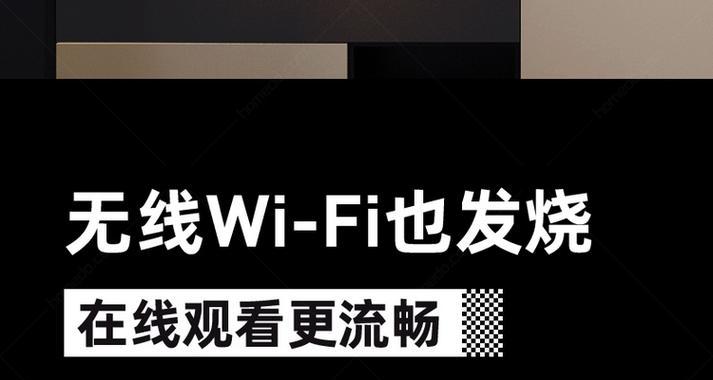
二、使用机顶盒无线传输工具的步骤
1.准备工作
确保你的机顶盒和目标显示设备(如电视、投影仪)支持无线传输功能。
检查所有设备的无线网络设置,确保它们连接在同一无线网络下。
2.机顶盒端操作
在机顶盒的主界面上找到“设置”或“系统”选项,进入设置菜单。
在设置菜单中找到与无线显示或Miracast、AirPlay相关的选项并启动无线传输功能。
扫描并连接到目标显示设备,按照提示完成配对。
3.显示设备端操作
确保目标显示设备处于可接收无线传输信号的状态。
如果显示设备支持Miracast或AirPlay,需要在设备的设置中开启相应的接收功能。
在显示设备上选择接收信号来源,连接到已配对的机顶盒。

三、提高机顶盒无线传输效率的方法
1.优化无线网络环境
确保无线路由器的信号覆盖范围足够,减少信号干扰。
尽量避免无线网络中的其他设备对传输信号的干扰,可以考虑使用5GHz频段以减少干扰。
定期检查并更新路由器的固件,确保无线传输的稳定性和效率。
2.关闭不必要的设备和服务
在进行无线传输时,尽量关闭无关的网络服务和设备,以减少对带宽的竞争。
在机顶盒和显示设备上关闭不必要的后台应用程序和服务,释放更多资源用于无线传输。
3.更新机顶盒和显示设备的软件
定期检查并更新机顶盒和显示设备的操作系统和固件,这能带来传输效率的提升。
在某些情况下,新版本的软件优化了无线传输的算法和性能,从而提升了整体的传输效率。
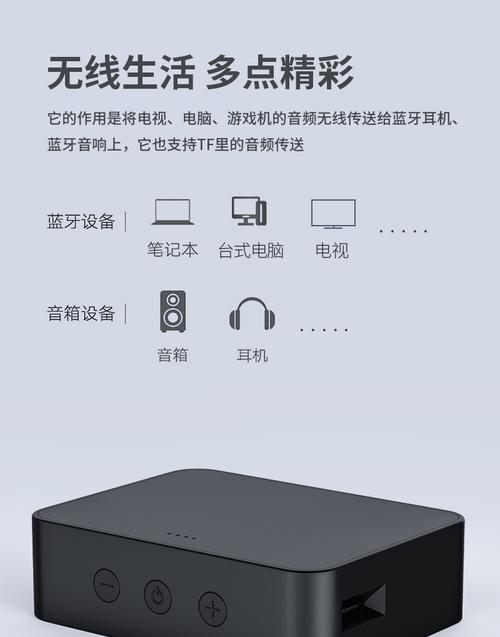
四、常见问题与实用技巧
1.无法连接问题
如果在连接过程中遇到无法连接的问题,可以尝试重启机顶盒和显示设备,有时简单的重启可以解决临时的连接问题。
2.信号延迟问题
信号延迟是无线传输过程中常见的问题,可以通过以下方法改善:
优化路由器的放置位置,确保路由器与机顶盒和显示设备之间没有太多障碍物。
调整机顶盒与显示设备的距离,尽量减少信号的传播损耗。
使用有线连接而非无线连接作为备用方案,特别是在传输要求较高的场合。
3.无线传输速度慢
确保无线信号的质量,进行路由器的通道优化。
可以考虑升级到更快的WiFi标准,如WiFi6,如果支持的话。
如果有多个设备共享同一网络,尝试在低流量时段进行无线传输。
五、结论
通过以上步骤,我们可以顺利完成机顶盒无线传输工具的设置和使用,并采取有效措施提高传输效率。尽管无线传输带来极大的便利,但优化网络环境和设备设置是确保高效、稳定传输的关键。希望本文提供的方法和技巧能为你的家庭娱乐带来更优质的体验。
标签: #使用方法